随着时间的推移,苹果手机的系统可能会变得卡顿或出现其他问题。在这种情况下,重刷苹果手机系统是一个解决问题的好方法。本文将为你提供详细的教程,教你如何通过电脑重新安装苹果手机系统。
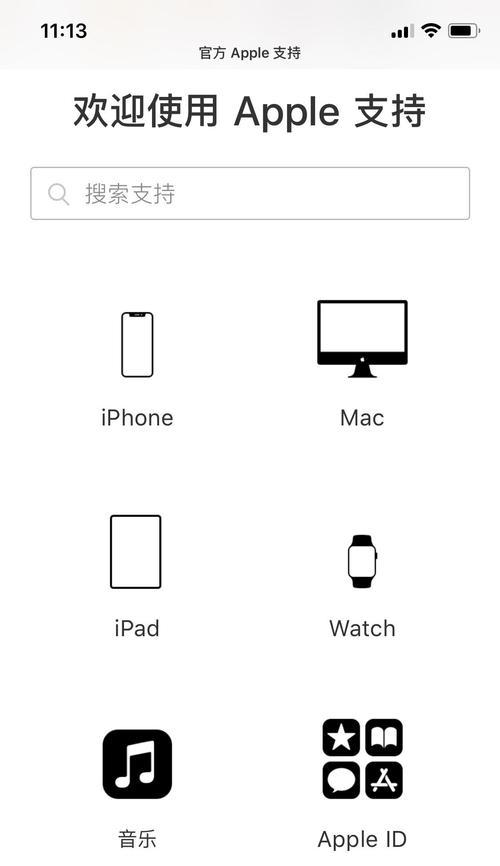
检查备份文件的完整性和准备工作
在开始重刷苹果手机系统之前,首先需要确保你有一个完整的备份文件,并做好以下准备工作。
连接手机和电脑,启动恢复模式
将你的苹果手机连接到电脑上,并确保电脑上已安装最新版本的iTunes。然后按照以下步骤进入恢复模式。
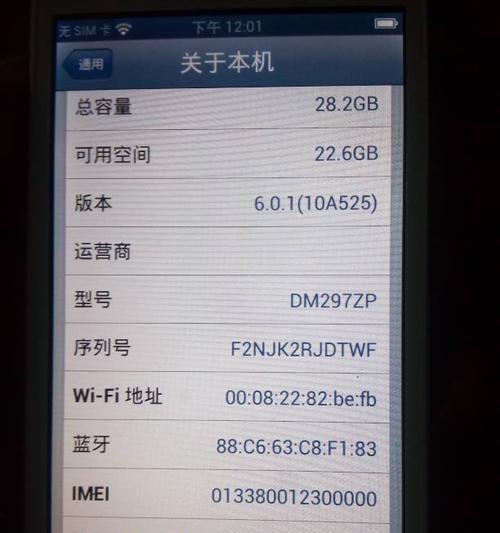
打开iTunes并选择设备
一旦进入恢复模式,你会看到iTunes上出现了一个弹窗,告诉你已经检测到了一个iPhone或iPad。点击“确定”后,在iTunes界面的左上角选择你的设备。
下载合适的iOS固件
为了重刷苹果手机系统,你需要下载适用于你的设备的iOS固件文件。访问苹果的官方网站或其他可信的第三方网站,下载与你的设备兼容的iOS固件。
按住Shift或Option键并选择固件文件
在iTunes界面上按住Shift键(在Windows上)或Option键(在Mac上),并点击“还原iPhone”或“还原iPad”按钮。此时会弹出一个窗口,要求你选择iOS固件文件。

选择下载的固件文件
在弹出的窗口中,找到你之前下载的iOS固件文件,选择它并点击“打开”。
开始恢复过程
一旦你选择了固件文件,iTunes将开始进行恢复过程。这可能需要一些时间,请耐心等待。
重新设置你的设备
在恢复过程完成后,你的设备将会重新启动,并进入欢迎界面。按照屏幕上的指示,设置你的设备。
恢复备份文件
当你完成设备的设置后,iTunes将询问你是否要从备份文件中恢复数据。选择“从iTunes备份”或“从iCloud备份”,根据你之前备份文件的存储方式进行选择。
等待数据恢复完成
一旦你选择了备份文件,iTunes将开始恢复你的数据。这可能需要一段时间,请耐心等待。
重新登录和配置应用程序
当数据恢复完成后,你需要重新登录你的AppleID,并重新配置你之前使用的应用程序。
更新应用程序和系统
在恢复数据完成后,建议你更新你的应用程序和系统,以确保你的设备运行最新的版本。
重建你的设备
在重刷苹果手机系统后,你可能需要重新设置一些个人设置,例如Wi-Fi密码、音乐和电子邮件账户等。
解决常见问题
如果在重刷苹果手机系统的过程中遇到任何问题,可以参考苹果官方网站或论坛中的帮助文档,寻找解决方案。
通过电脑重刷苹果手机系统是解决系统问题的有效方法。在此过程中,确保备份文件完整性,选择合适的固件文件,耐心等待恢复过程完成,并重新设置和配置你的设备。如果有问题出现,及时参考官方网站或论坛中的帮助文档进行解决。


